Unsere Experten sind sich einig: Microsoft Teams ist DIE Lösung für moderne Zusammenarbeit. Unternehmen können dabei besonders von der Integration der Office 365 Anwendungen in einem Tool profitieren. Welche Möglichkeiten Ihnen Teams hinsichtlich der Verwaltung Ihrer Dokumente durch SharePoint noch bietet und wie Sie durch intelligente Automatisierung Ihre Prozesse in Teams beschleunigen können, erfahren Sie im nachfolgendem Beitrag.
Alles in einem Tool: Willkommen auf Microsoft Teams
Warum ist eine moderne Arbeitsweise heutzutage so bedeutend? Durch die moderne Arbeit mit Kollaborationsplattformen wie Microsoft Teams wird Ihre Zusammenarbeit nicht nur auf das nächste Level gehebt, sondern Sie profitieren auch von einer enormen Zeitersparnis. Wie das z.B. möglich wird? Bei den meisten Office Anwendungen ist es möglich, die Dateien direkt in Teams zu öffnen und zu bearbeiten. Damit fällt der ständige Wechsel zwischen verschiedenen Anwendungen weg und Sie können sich auf das Wesentliche integriert auf einer Plattform fokussieren! Auch das Öffnen in der App, bei richtiger Lizenzierung, oder im Browser ist direkt aus Teams möglich.

Bei der Anwendung von Teams profitiert jedoch nicht nur der Grad Ihrer Effizienz beim Arbeiten, sondern es sind auch zahlreiche Vorteile für die Zusammenarbeit im Team spürbar. Das passende Stichwort? Zusammenarbeit in Echtzeit! Bei Office Anwendungen ist dahin gehend auch das simultane Arbeiten an den Dokumenten möglich. Dass ein Dokument automatisch ausgecheckt wird, wie es bei File Servern der Fall war, ist somit nicht mehr der Standard.
Wenn also mit Standard Office Programmen und anderen MS Diensten gearbeitet wird, wie OneNote, Visio Online, Project Online, können wir das über die Teams Applikationen nativ in Teams erledigen, ohne, dass wir Probleme mit verschiedenen Versionen haben werden. Moderne Arbeit von heute kann so einfach sein! Und hier sind wir erst bei den Basics von Teams. Gehen wir einen Schritt weiter und blicken im Kontrast dazu auf die derzeitigen Möglichkeiten von Teams im Zusammenhang mit Drittsoftware Lösungen, die derzeit noch viele Unternehmen nutzen.
Alternativ-Lösungen beim Arbeiten mit Drittanbieter Programmen in Teams
Zahlreiche Firmen nutzen allein für PDFs schon die verschiedensten Programme, um z.B. PDFs zu signieren oder zu bearbeiten. Mittlerweile gibt es zwar für beinahe jedes Programm auch eine Applikation in Teams, jedoch sind diese teilweise mit Mehrkosten verbunden. Im Zuge dessen gibt es bei Teams bei nicht nativen MS Formaten folgende Lösungen:
- Die drei Optionspunkte der jeweiligen Datei anklicken, Öffnen und dann im Browser öffnen: Dies öffnet einen neuen Tab im Browser, welcher die Datei über den SharePoint Link öffnet und anzeigt.
- Wenn Sie die Datei anklicken, öffnet sich diese, sofern von Microsoft unterstützt, innerhalb des Teams Clients in der bekannten Oberfläche zur regulären Anzeige des Dokuments.
- Die drei Optionspunkte anwählen und auf Herunterladen klicken: Hier wird eine Kopie auf der lokalen Festplatte erstellt. Aufgepasst: Wenn nicht unbedingt nötig, sollte dies nicht genutzt werden. Dies kann zu den altbekannten Dateiproblemen führen wie ‚Document.pdf, Document1.pdf, Document_aktuell.pdf‘ usw.
Der MS Teams Client ist in diesem Fall kein klassisches Netzlaufwerk wie man es aus früherer Zeit gewohnt war. Doch zum Glück bietet Teams zahlreiche passende Lösungen in Kombination mit weiteren Office Anwendungen, die angepasst auf die Bedürfnisse der Nutzer:innen sind. Daher ermöglicht Teams auch das klassische Nutzungserlebnis durch die Synchronisations-Funktion.
Die Bedeutung der Synchronisation von Teams
Sie möchten Ihre Dateien lokal speichern zusätzlich zu der Verwendung auf Teams? Kein Problem, das ermöglicht Ihnen Teams mit nur wenigen Klicks. Das eher klassische Nutzungserlebnis kann ganz einfach über die Synchronisation der jeweiligen Dokumentenbibliothek erfolgen.
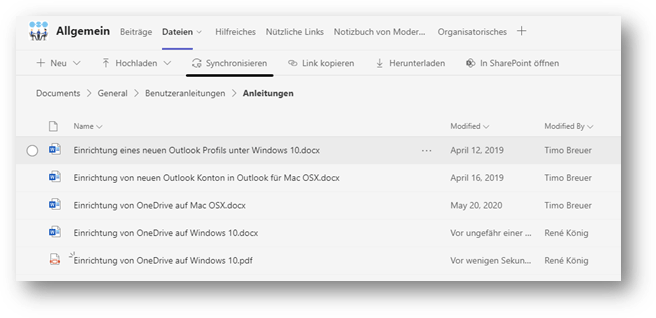
Hier kommt OneDrive zum Einsatz. Mittels des OneDrive Clients wird innerhalb des Windows-Explorers die Möglichkeit geschaffen, über die lokale Dateistruktur auf die SharePoint Daten zuzugreifen.

Über diesen Weg hat man die Möglichkeit, Dateien mit dem dafür vorgesehen Tool zu öffnen. Wie bei Windows üblich, wäre das ‚Speichern‘ ein Speichern der aktuell offenen Datei an dem Ort, wo es geöffnet war, entsprechend in der SharePoint Bibliothek. Ein ‚Speichern unter‘ wäre der klassische Weg um die geöffnete Datei als neue Datei oder Kopie an einem Ort der Wahl zu speichern.
Im Datei Explorer können so alle Dateiformate geöffnet werden. Doch aufgepasst: Falls die Datei von vielen Personen benutzt wird, sehen Sie hier nicht, dass eine andere Person die Datei gleichzeitig bearbeitet. Es kann also zu Problem in der Synchronisierung führen. Vermeiden Sie dieses Problem durch das Auschecken der Datei. Hierfür gehen wir zurück in die Teams Anwendung.
HOW TO: Auschecken von Dateien
Soll eine Datei für jemand anderen gesperrt werden, gibt es im Teams die Möglichkeit eine Datei manuell auszuchecken. Hierfür wählen Sie in Teams beim entsprechenden Dokument “Mehr” und klicken anschließend auf “Auschecken”.

Ist eine Datei ausgecheckt, ist diese für andere Benutzer so lange gesperrt, bis diese Datei durch diejenige Person wieder eingecheckt wird, welche diese ausgecheckt hat. Ein Seitenbesitzer kann dies über die Einstellungen ebenso tun. Allerdings ist ein automatisches Auschecken von Dateien, sobald ein Benutzer diese öffnet, nicht möglich.
Expertentipp: In der Dokumentenbibliothek gibt es die Möglichkeit, dass ein Seitenbesitzer in dieser einstellt, dass ein Checkout verpflichtend ist. Dies führt aber mitunter zu Verwirrung unter den Benutzern. Ist die Einstellung aktiv und ein Nutzer öffnet eine Datei, ist diese Datei nur im Anzeige-Modus offen. Wenn die Datei vor dem Öffnen nicht bereits ausgecheckt wurde, muss die Datei zuerst wieder geschlossen werden, dann ausgecheckt werden, dann wieder geöffnet werden und nach dem Speichern auch manuell wieder eingecheckt werden.
In den MS Tools sollte bei einer nicht ausgecheckten Datei zwar der Hinweis und die innerhalb des Programms mögliche Funktion bereitgestellt werden die Datei auszuchecken und beim Schließen auch wieder einzuchecken, in den meisten Fällen wird dies aber nicht angeboten.
Auschecken ist auch nicht über den Datei Explorer möglich, sondern nur über Teams oder SharePoint. Ein Auschecken müsste also per Teams erfolgen und danach müsste man im Datei Explorer zu der Datei navigieren, um dort die Datei mit dem Programm seiner Wahl zu bearbeiten. Nach der Bearbeitung müsste die Datei wieder per Teams eingecheckt werden.
Das hört sich zu kompliziert für Sie an? Die Lösung: Machen wir das Auschecken von Dateien doch etwas smarter, via Power Automate.
Die Lösung: Intelligente Prozessautomatisierung durch den Power Automate Flow
Zunächst einmal navigieren Sie über Teams zum entsprechenden Ordner und öffnen diesen in SharePoint mit dem Button „In SharePoint öffnen“. Dort können Sie nun den Power Automate Flow starten. Dieser heißt „Check out and get Link“.
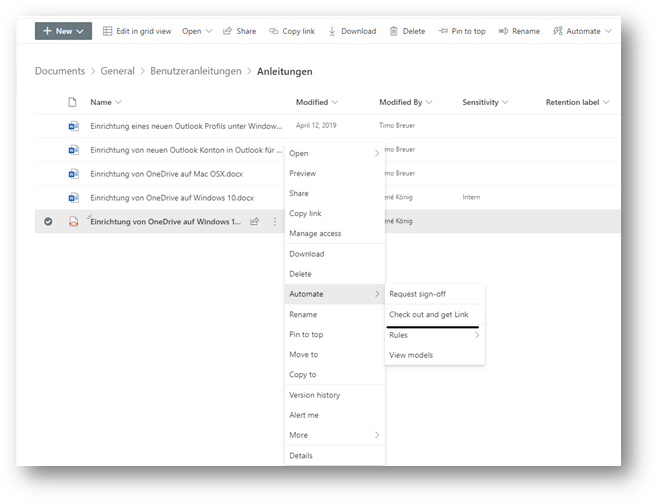
Der Flow checkt die Datei für den Benutzer aus und schickt per Teams Chat einen Link zu der Datei. Diesen Link können Sie in den Datei Explorer kopieren. Falls das Team synchronisiert ist, können Sie so direkt zu dem Datei Standort springen und können die Datei mit dem Programm Ihrer Wahl öffnen. Außerdem können Sie direkt über den Chat auch die Datei wieder einchecken. Dadurch spare Sie sich den Umweg über den Teams File Tab.
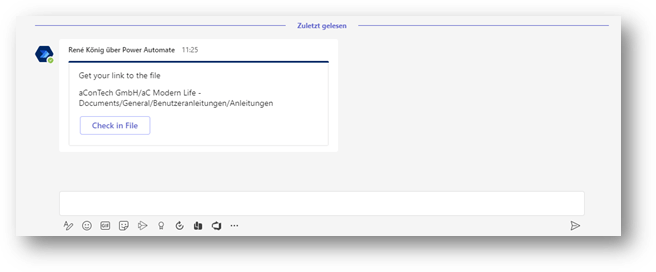
Und das Beste: Das ist nur eines von zahlreichen Beispielen wie Sie mit Power Automate, Standard Abläufe in der täglichen Arbeit schneller erledigen können und damit Synchronisierungprobleme verhindern können. Denn mit Hilfe von Power Automate können Sie zahlreiche veraltete Geschäftsprozesse im Handumdrehen automatisieren und beschleunigen. Egal welche Branche, intelligente Prozessautomatisierung gestaltet Ihren Arbeitsalltag sicherlich effizienter, angenehmer und cleverer. Probieren Sie es aus!
Sie möchten auch durch die intelligente Prozessautomatisierung immer wiederkehrende Geschäftsprozesse beschleunigen? Sparen auch Sie sich jede Menge Zeit! Profitieren Sie auch von Tools wie Power Automate, spezifische Business Applications und noch vielen weiteren Tools, die Ihnen helfen eine modernere Arbeitsumgebung zu schaffen. Nehmen Sie jetzt Kontakt zu aConTechs Expert:innen auf und fragen den passenden Service an. Wir beraten Sie gerne und unterstützen Sie hinsichtlich Ihrer Bedarfe rund um Ihren Modern Workplace.



